O que é iforgot.apple.com e como redefinir a senha do ID Apple
"O iforgot.apple.com é um site oficial para redefinir minha senha do Apple ID?" A Apple não só fornece hardware, como iPhones, iPads, MacBooks, Apple TVs e muito mais, mas também libera serviços para ajudar os clientes a usar seus dispositivos perfeitamente. Um Apple ID é a chave para acessar o ecossistema da Apple. Se você esqueceu sua senha do Apple ID, você tem que redefini-la. O Apple iEsqueci é o canal oficial para recuperar sua conta e senha.
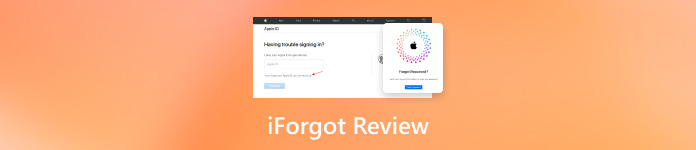
Neste artigo:
Parte 1. O que é o site iforgot.apple.com?
iforgot.apple.com é o site oficial da Apple para usuários redefinirem ou recuperarem suas senhas do Apple ID. Se seu Apple ID estiver bloqueado ou desabilitado, você receberá uma mensagem pedindo para redefinir a senha. O site é o canal certo para fazer o trabalho e recuperar o acesso à sua conta Apple ID.
Principais recursos do iForgot
1. Recupere a senha do ID Apple caso você a tenha esquecido.
2. Recupere o ID Apple usando o e-mail ou número de telefone registrado.
3. Suporte contas com 2FA habilitado.
4. Suporte à verificação baseada em dispositivo.
Parte 2. Como usar iforgot.apple.com para desbloquear/redefinir o ID Apple
É complicado desbloquear e redefinir a senha do Apple ID no iForgot, em parte porque o fluxo de trabalho varia dependendo das suas configurações. Demonstramos o procedimento e explicamos cada situação em detalhes.
Como usar o iForgot para redefinir a senha do ID Apple no computador
Acesse iforgot.apple.com em qualquer navegador da web.

Insira seu ID Apple e os caracteres da imagem e clique em Continuar.
Dica:Se você não se lembra do seu ID Apple, clique em procure por isso link.
Se você não habilitou a autenticação de dois fatores, selecione Receba um e-mail ou Responder perguntas de segurança. Clique no Continuar botão.
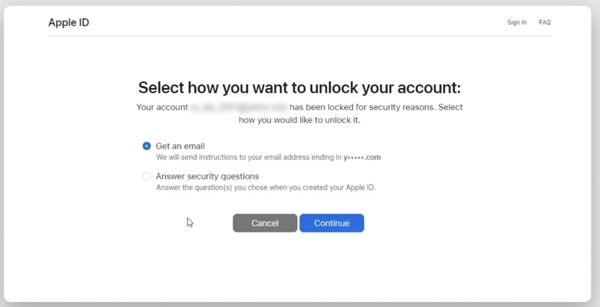
Se você selecionar a primeira opção, receberá um e-mail da Apple com o link para redefinição de senha. Clique no link, insira e digite novamente uma nova senha e confirme as alterações.
Se você selecionar a última opção, responda às perguntas de segurança e entre na página de redefinição de senha.
Se você habilitou a autenticação de dois fatores, insira seu número de telefone e clique em Continuar. Em seguida, selecione um dispositivo confiável. Ligue o dispositivo confiável e você verá uma Redefinir senha diálogo. Toque ou clique Permitir, e insira a senha do dispositivo. Insira uma nova senha do Apple ID, insira-a novamente e confirme as alterações.
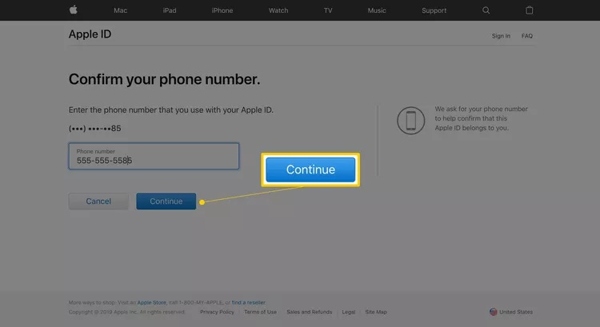
Se você tiver a chave de recuperação, insira-a e clique em Continuar. Em seguida, escolha um dispositivo confiável para receber o código de verificação, insira-o e redefina sua senha.
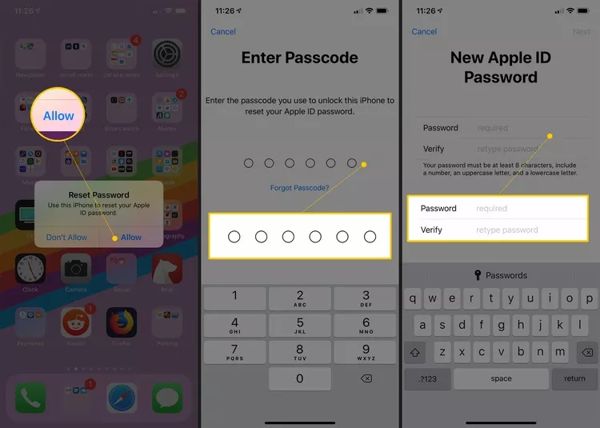
Como redefinir a senha do ID Apple no iForgot no iPhone
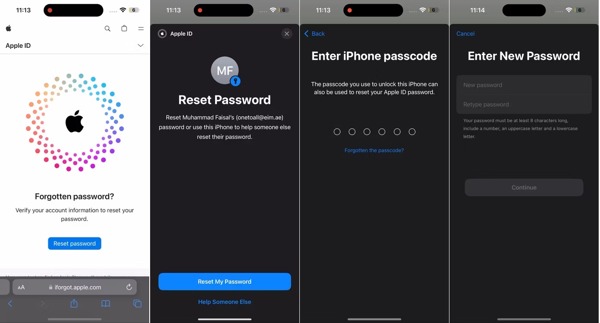
Acesse https://iforgot.apple.com/ no Safari ou em um navegador móvel.
Toque Redefinir senha, e bater Redefinir minha senha.
Insira a senha do seu iPhone ou iPad para verificar a propriedade. Em seguida, insira uma nova senha, digite-a novamente e clique em Continuar para recuperar a senha do seu ID Apple no iForgot da Apple.
Observação: Se você não estiver usando um iPhone ou iPad confiável, será solicitado que você insira o número de telefone confiável.
Parte 3. Como desbloquear o Apple ID sem iforgot.apple.com
Método 1: A maneira definitiva de desbloquear o ID Apple no iPhone
Se você esqueceu a senha do seu ID Apple, a maneira mais fácil é criar uma nova conta. iPassGo permite que você desbloqueie o Apple ID no seu iPhone ou iPad sem a senha. Para que você possa usar um novo Apple ID e senha diretamente.

Mais de 4.000.000 de downloads
Remova um ID Apple de um iPhone ou iPad sem a senha.
Disponível para uma variedade de situações.
Não desbloqueará seu dispositivo iOS durante o processo.
Suporte às versões mais recentes de modelos de iPhones e iPads.
Aqui estão os passos para desbloqueie o ID Apple no seu iPhone sem a senha:
Conecte-se ao seu iPhone
Execute o melhor software de desbloqueio de ID da Apple após instalá-lo no seu computador. Conecte seu iPhone ou iPad à máquina com um cabo Lightning. Escolha Remover ID Apple, e clique no Começar botão para continuar.

Desbloquear ID Apple
Se o Buscar estiver desativado no seu dispositivo, o software desbloqueará seu ID Apple diretamente.
Se o Find My estiver habilitado e você estiver usando o iOS 11.3 ou anterior, certifique-se de redefinir todas as configurações no aplicativo Settings. Então o software fará o resto do trabalho.
Se o Find My estiver habilitado e você estiver usando o iOS 11.4 ou superior, certifique-se de habilitar o 2FA. Digite 0000 para confirmar a ação. Em seguida, verifique as informações do seu dispositivo e clique em Começar para iniciar a remoção do ID Apple.

Método 2: Como redefinir o ID Apple com um dispositivo confiável
Com 2FA, você pode pular o iForgot para redefinir sua senha do Apple ID diretamente no dispositivo confiável. Essa maneira requer o iPhone ou iPad confiável executando iOS 17 ou superior, ou um computador Mac confiável.
Em iPhone/iPad confiável
Execute o Definições aplicativo, toque no perfil, escolha Login e segurança, e pressione Mudar senha. Em seguida, insira e insira novamente uma nova senha e toque em Mudar.
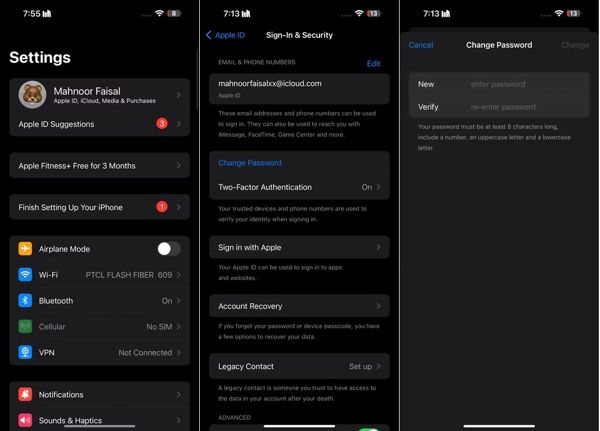
Em um Mac confiável
Vou ao Maçã cardápio, escolha Configurações de sistema, e clique no seu nome. Clique Mudar senha, digite a senha do administrador, crie uma nova senha, verifique-a e clique em Mudar.
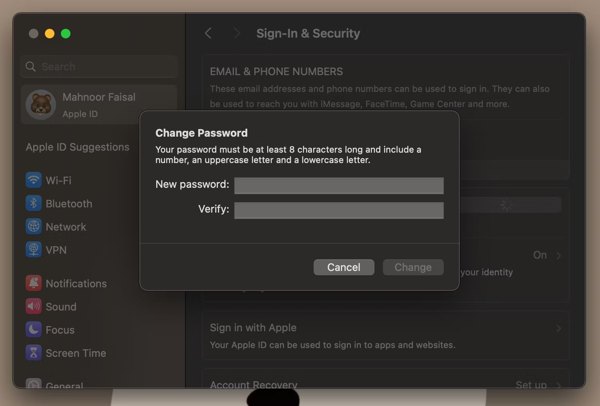
Método 3: Como redefinir a senha do ID Apple em um novo dispositivo
Não é a única maneira de obter recuperação de senha no iForgot. Se você tem um novo iPhone, iPad ou Mac, é possível redefinir sua senha do Apple ID também. Claro, você também pode executar uma redefinição de fábrica para obter um novo dispositivo.
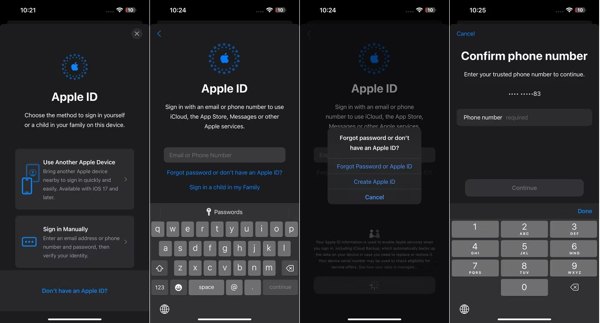
Ao configurar seu iPhone ou iPad, toque em Esqueceu a senha ou não tem um ID Applee escolha Esqueceu a senha ou o ID Apple. Para Mac, clique em Esqueci o ID Apple ou a senha durante a configuração.
Em seguida, insira o número de telefone associado ao ID Apple que você deseja redefinir. Toque em Continuar e receba o código de verificação.
Digite o código, digite uma nova senha e confirme-a.
Método 4: Como redefinir a senha do ID Apple usando o suporte da Apple
O iForgot pode redefinir sua senha do Apple ID quando seu dispositivo estiver inacessível. Na verdade, o aplicativo Apple Support também está disponível. É um aplicativo oficial lançado pela Apple para gerenciar sua conta Apple ID no dispositivo iOS de outra pessoa.

Execute o aplicativo de suporte da Apple em um dispositivo iOS.
Toque Redefinir senha, escolher Ajude outra pessoa, digite seu ID Apple e pressione Continuar.
Insira seu número de telefone confiável e toque em Continuar. Em seguida, siga as instruções para criar uma nova senha.
Método 5: Como redefinir a senha do ID Apple no iTunes
Embora a Apple tenha parado o iTunes nos sistemas operacionais mais recentes, ainda é uma opção redefinir sua senha do Apple ID sem o site iForgot. Atualmente, o iTunes está disponível no Windows e macOS Mojave ou mais antigo.
Abra o iTunes, vá para o Conta menu e escolha Entrar. Se você tiver entrado em uma conta, saia dela.
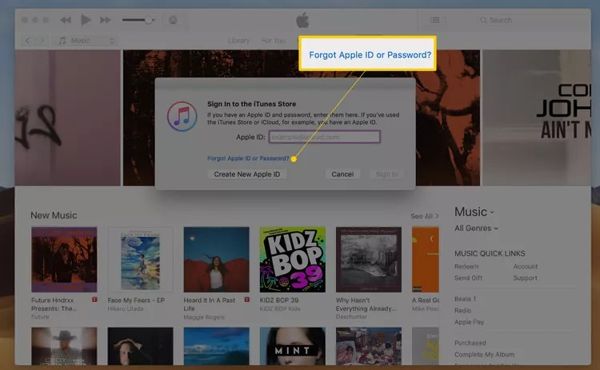
Clique Esqueci o ID Apple ou a senha link na caixa de diálogo de login
Em seguida, insira o e-mail do seu Apple ID. Se solicitado, insira a senha do seu iPhone ou a senha de administrador do Mac.
Crie uma nova senha, digite-a novamente e clique em Continuar.
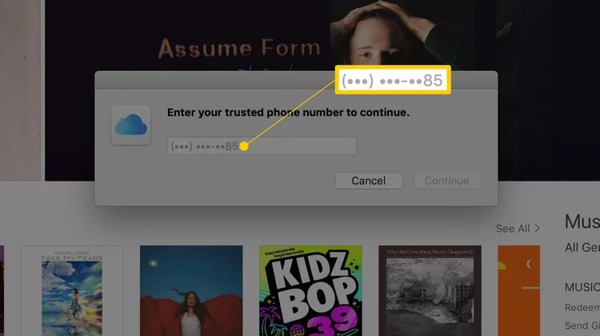
Em seguida, você será solicitado a concluir o processo com um número de telefone ou dispositivo confiável.
Conclusão
Este guia revisou iforgot.apple.com, o site oficial para redefinir a senha do Apple ID. Agora, você deve entender como usá-lo para desbloquear sua conta em várias situações. Além disso, você pode redefinir sua senha sem o site. O iPassGo, por exemplo, permite que você use uma nova conta no seu iPhone facilmente. Se você tiver outras perguntas, sinta-se à vontade para escrevê-las abaixo.
Soluções quentes
-
Desbloquear iOS
- Revisão dos serviços gratuitos de desbloqueio do iCloud
- Ignore a ativação do iCloud com IMEI
- Remover Mosyle MDM do iPhone e iPad
- Remover support.apple.com/iphone/passcode
- Revisão do Checkra1n iCloud Bypass
- Ignorar a senha da tela de bloqueio do iPhone
- Como fazer o Jailbreak do iPhone
- Desbloquear iPhone sem computador
- Ignorar iPhone bloqueado para proprietário
- Redefinição de fábrica do iPhone sem senha do ID Apple
-
Dicas para iOS
-
Desbloquear Android
- Como saber se o seu telefone está desbloqueado
- Desbloquear tela do telefone Samsung sem senha
- Desbloquear bloqueio de padrão no dispositivo Android
- Revisão de desbloqueios diretos
- Como desbloquear o telefone OnePlus
- Desbloquear OEM e corrigir desbloqueio de OEM esmaecido
- Como desbloquear um telefone Sprint
-
Senha do Windows

